Microsoft es bien conocido por realizar cambios importantes en sus productos que sus clientes aparentemente no querían o pidieron, Windows 8 es un ejemplo reciente de algo con muchos cambios radicales que resultaron ser controvertidos. Pero antes de eso, otra gran modificación de una línea de productos fue con Microsoft Office 2007 y la introducción de la interfaz de usuario Ribbon. En ese momento, las personas no podían entender la forma completamente diferente de mostrar las opciones más utilizadas que anteriormente eran en forma de botones y menús fáciles de entender en Office 2003.
Incluso hoy en día, muchas personas aún no siguen adelante con la interfaz de la cinta de opciones de Office, a pesar de que Office 2010, 2013 e incluso el nuevo 2016 todavía usan una versión actualizada de la cinta en lugar de los botones y menús tradicionales. Si bien esto no es un problema para algunos, a otros les gusta la familiaridad de la antigua interfaz de usuario y funcionan mejor cuando saben dónde está todo. Lamentablemente, Microsoft eliminó por completo cualquier opción de tener la antigua interfaz de menús y botones disponible en sus productos de Office, desde su punto de vista es Ribbon o nada.
Ahora depende de terceros ayudar a revivir esta funcionalidad y, afortunadamente, algunos de ellos han lanzado productos que lo ayudan a hacerlo. Algunos son gratuitos y otros no, por lo que debe decidir qué le conviene más, aquí le mostramos algunas de las opciones gratuitas disponibles. 1. RibbonCustomizer
RibbonCustomizer es un complemento que funciona en las versiones de Office 2007 de Word, Excel y PowerPoint. Aunque el producto ahora está descontinuado y el sitio web ha desaparecido, la versión gratuita de RibbonCustomizer todavía funciona perfectamente en la última versión de Office 2007. Si bien este no es un reemplazo completo de la interfaz de usuario de Ribbon para recuperar el aspecto de Office 2003, trae de vuelta una pestaña donde puede tener disponibles el menú y los botones de estilo antiguo.
Para usar RibbonCustomizer, instálelo y luego abra Word, Excel o Powerpoint 2007. Haga clic en la pestaña Ver en la Cinta y haga clic en el menú desplegable Personalizar cinta . Desplácese sobre el submenú Esquemas de personalización y seleccione cualquiera de las opciones, esto colocará la pestaña IU clásica en el extremo elegido de las pestañas de la cinta de opciones.

Cuando selecciona la pestaña IU clásica, el área de la cinta de opciones mostrará lo que parecen los menús de Office 2003 y los botones predeterminados más comunes. Si bien no es un reemplazo 100% preciso para los botones y menús de Office anteriores, es una buena aproximación que debería hacer que los usuarios que desean una interfaz tradicional se sientan más en casa.
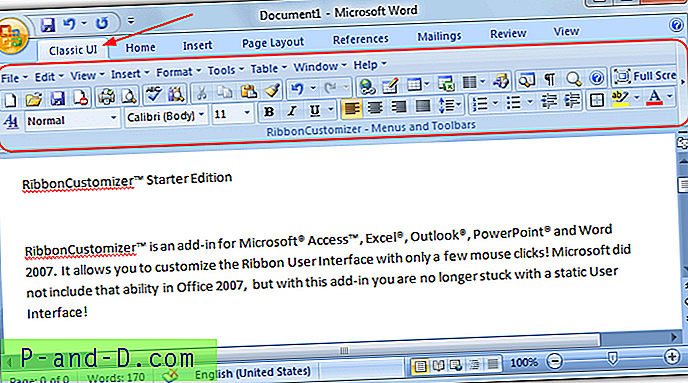
Solía haber 2 versiones de RibbonCustomizer, Starter y Professional. La versión gratuita Starter es obviamente más limitada en sus funciones y características, pero Professional ya no está disponible. La página web original para RibbonCustomizer Starter se puede ver en Internet Archive si desea ver la lista de funciones. Cuando se probó, también pareció funcionar bien en Office 2010 y 2013.
Descargar RibbonCustomizer
2. UBitMenu
Al igual que RibbonCustomizer, UBitMenu es un complemento para Microsoft Office, aunque este es cuatro años más joven y declara oficialmente que es compatible con Office 2007, 2010 y también Office 2013. Ser un complemento de Office significa que no hay archivos parcheados ni ejecutables o servicios necesita estar ejecutándose en segundo plano. La forma real en que se ve y funciona en Excel, PowerPoint y Word es casi idéntica a RibbonCustomizer, agregando una nueva pestaña a la cinta que contiene las funciones de estilo antiguo.
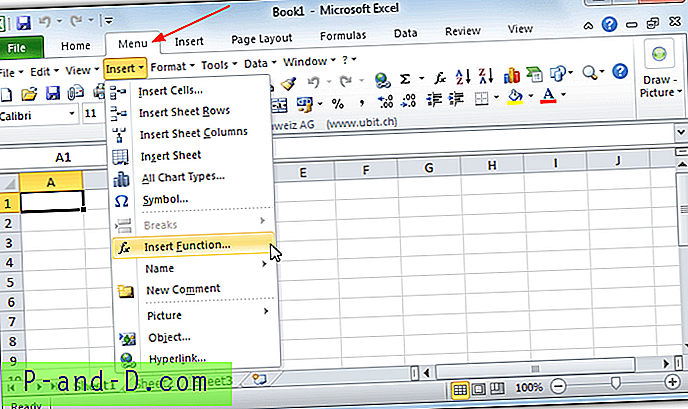
El uso es bastante infalible, todo lo que tiene que hacer es descargar e instalar UBitMenu (están disponibles 25 idiomas diferentes), luego abra Word, Excel o Powerpoint. Una nueva pestaña llamada simplemente Menú estará disponible en la cinta de opciones donde puede acceder a los menús y botones de estilo 2003. La pestaña es nuevamente una aproximación cercana que debería complacer a aquellos que aún prefieren el aspecto de Office 2003. UBitMenu es gratuito para uso personal, pero debe pagar si desea usar el complemento con fines comerciales. Una versión separada también está disponible especialmente para Outlook, pero no es de uso gratuito.
Descargar UBitMenu
3. Menú clásico de Office
Como ya habrá adivinado, la única forma real de agregar funciones de estilo de Office 2003 a las versiones más recientes de Office es mediante el uso del sistema de complementos de Office. Este producto no es diferente y funciona de la misma manera que los otros programas enumerados anteriormente para Excel, Powerpoint y Word 2007, 2010 y 2013 (incluido Office 365). Sin embargo, tiene un instalador de configuración separado para cada versión, así que asegúrese de descargar la correcta. Al igual que UBitMenu, simplemente descargue e instale el Menú clásico de Office y aparecerá una nueva pestaña llamada Menú clásico junto a las otras pestañas de la cinta de opciones.
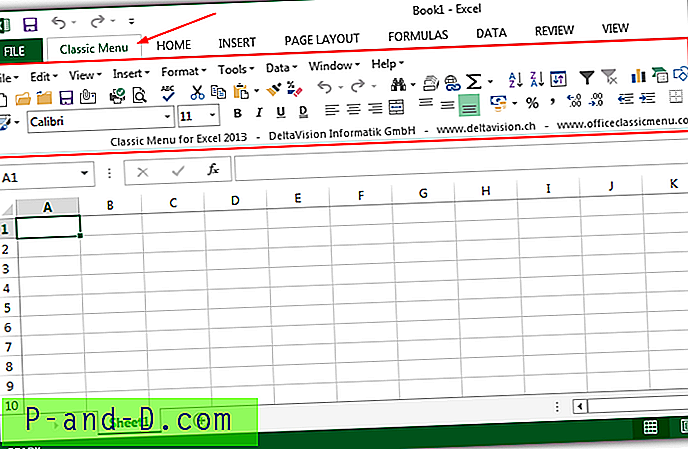
Si bien las diferencias entre RibbonCustomizer, UBitMenu y Office Classic Menu son pequeñas en Office 2007 y 2010, Office Classic Menu tiene una pequeña ventaja en Office 2013. Esto se debe a que tanto los menús como los botones en la pestaña clásica están un poco más espaciados, otros dos complementos tienen cosas más compactas en un área más pequeña que lo hace sentir un poco apretado. Una versión 2013 dedicada por separado ayuda en este caso. Office Classic Menu es gratuito para uso personal.
Descargar Office Classic Menu
Nota: Los tres productos anteriores funcionan para Word, Excel y Powerpoint. Si está buscando el estilo clásico de 2003 para otros productos de Office como Outlook, Publisher, Access, Onenote, etc., es posible que deba considerar las opciones pagas. Addintools en realidad tiene una variedad bastante desconcertante de menú clásico para productos de Office, todos los cuales son shareware. Si Word o Excel es todo lo que desea, primero debe probar las opciones gratuitas anteriores.





